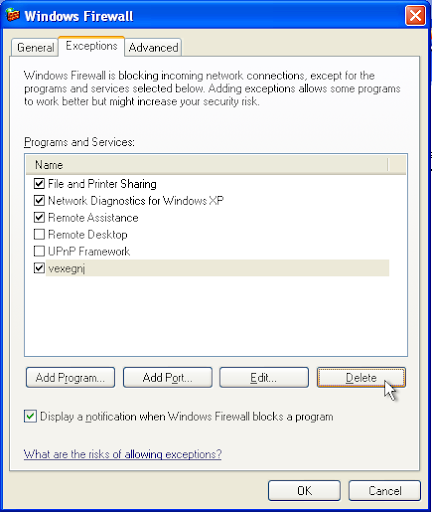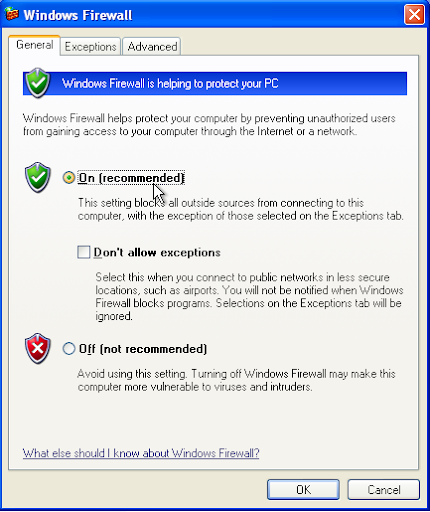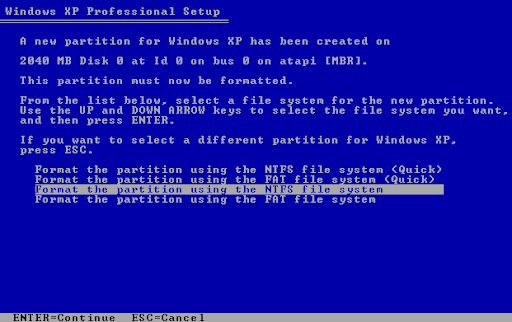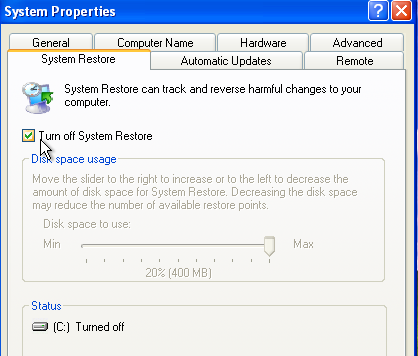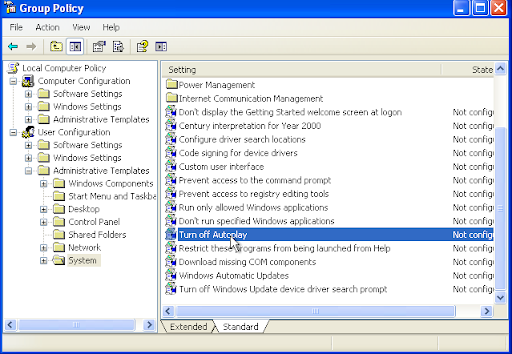Hằng ngàn file chạy .exe được tạo ra có tên trùng với tên thư mục, tất cả phần mềm đều không chạy được, menu phải chuột có nhiều ký tự lạ, các driver cài đặt đúng màkhông in được, không vào mạng được ... đó là một vài dấu hiệu chỉ ra rằng máy của bạn đã nhiễm virus. Có thể bạn chưa biết cách diệt hoặc tìm mọi cách mà chưa diệtđược. Dưới đây tác giả đóng góp cho các bạn những cách phòng chánh, tìm-diệt hiệu quả.
Diệt Virus không đơn thuần là tìm rồi diệt. Nó cũng không hẳn là Virus theo nghĩa hẹp mà bạn từng nghĩ: Nó phải có cả Trojan, Spyware, Malware ...
Ngoài việc phát hiện thìchúng ta phải cách ly và ngăn chặn (ngắt mạng và bật tường lửa), trị bệnh (vá lỗi) rồi mới chữa (diệt). Hơn nữa, giải pháp "Đông-Tây y" kết hợp để diệt được virus nhiều lúccũng tỏ ra rất hiệu quả: Dùng cả phần mềm diệt virus ngoại chung với nội vì những Virus như "gái xinh", "mai phương thúy" ... thì phần mềm ngoại tỏ ra yếu thế.
I) Những lời khuyên và cách phòng chánh
1) Thư điện tử (Yahoo, Gmail, Outlook ...) là một trong những cửa ngõ nguy hiểm mà Virus thường lây qua.
- Bạn cần phải cấu hình phần Spam thật hiệu quả.
 Cấu hình mục Spam cho Yahoo
Cấu hình mục Spam cho Yahoo
- Đừng bao giờ click vào bất kỳ liên kết nào có nội dung lạ hoặc đến từ những địa chỉ không có trong danh sách địa chỉ.
- Không nên dùng Outlook Express vì nó rất dễ nhiễm Worm mặc dù bạn đã có phần mềm diệt virus. Tốt nhất là bạn nên duyệt thư điện tử từ trang chủ của các dịch vụ đó.
- Mật khẩu hệ thống, mật khẩu email nên bao gồm cả số và chữ hoa và lớn hơn 8 ký tự.
- Không bao giờ được duyệt những thư có nội dung tương tự như "Cập nhật thông tin để bảo mật hơn". Chúng là những thư lừa đảo (Phishing) nhằm đánh cắp tài khoản củabạn.
- Luôn luôn thoát ra mỗi khi duyệt thư xong.
2) Sử dụng thói quen bảo mật khi dùng Internet
- Lựa chọn trình duyệt bảo mật nhất để làm việc. Theo kinh nghiệm thì ở thời điểm hiện tại tôi thấy trình duyệt Firefox của Mozilla là bảo mật nhất.
- Để bảo mật hơn, các bạn nên dùng giao thức SSL khi vào những trang thư điện tử, mua bán (nếu trang đó hỗ trợ). Ví dụ thay vì vào http://www.gmail.com thì chúng ta vàohttps://www.gmail.com
MẸO: Nếu bạn muốn web luôn mở SSL với những trang được hỗ trợ thì dùng Add-on "HTTPS Everywhere": https://www.eff.org/files/https-everywhere-latest.xpi
- Mỗi khi có Pop-up mới hiện lên thì bạn không nên tò mò xem làm gì. Tốt nhất nên cài Add-on "Adblock" trên Firefox để ngăn chặn Pop-up(https://addons.mozilla.org/en-US/firefox/addon/83098/)
- Không bao giờ download những định dạng file lạ hoặc file chạy (exe, com). Một số định dạng có thể được coi là an toàn: .txt, .jpeg, .gif, .bmp, .mp3, .avi), tất nhiên bạnvẫn phải quét lại virus khi vừa download về.
- Cấu hình trình duyệt làm sao để không lưu mật khẩu, cookie, cache.
 Không nên để trình duyệt ghi nhớ thông tin gì
Không nên để trình duyệt ghi nhớ thông tin gì
- Hạn chế tối đa dùng Internet công cộng vì bạn rất dễ bị ghi lại (keylogger) những gì bạn nhập vào từ bàn phím.
3) Cẩn thận khi dùng USB
Hiện nay Virus lây qua đường USB rất nhiều với hằng trăm biến thể và cách lây nhiễm.
- Bạn nên dùng phần mềm "USB Disk Security" của ZBShareware để ngăn chặn, phát hiện, diệt tự động virus từ USB.
- Đừng bao giờ Click đúp vào USB để mở mà các bạn nên phải chuột vào đó rồi chọn Explorer.
4) Liên tục cập nhật
- Bật Autoupdate của hệ điều hành (HĐH) sẽ giúp cho HĐH của bạn liên tục được vá lỗi, bảo mật.
- Bật Autoupdate của các phần mềm diệt Virus, phần mềm hệ thống khác: Trình duyệt, Flash ...
5) Hạn chế hoặc không chia sẻ
Khi đã chia sẻ mà lại để ở chế độ Full trong mạng ngang hàng thì rất dễ lây Virus. Bởi vậy, nếu không cần thiết thì chỉ nên Share Printer, Scanner.
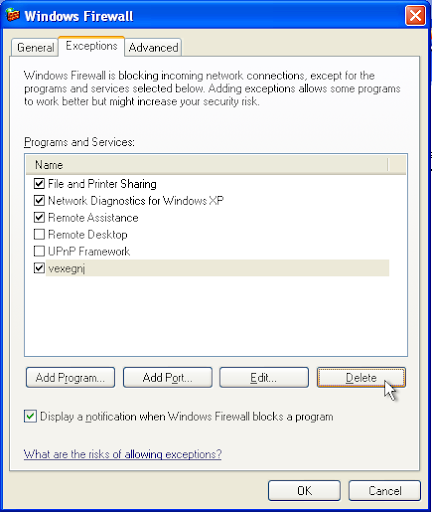 Chỉ cho phép chia sẻ một số dịch vụ cần thiết
Chỉ cho phép chia sẻ một số dịch vụ cần thiết
6) Không nên tắt tường lửa
Không ngẫu nhiên HĐH của bạn lại chế thêm phần tường lửa (Firewall). Khi có Firewall chúng ta chánh được rất nhiều nỗi lo về bảo mật.
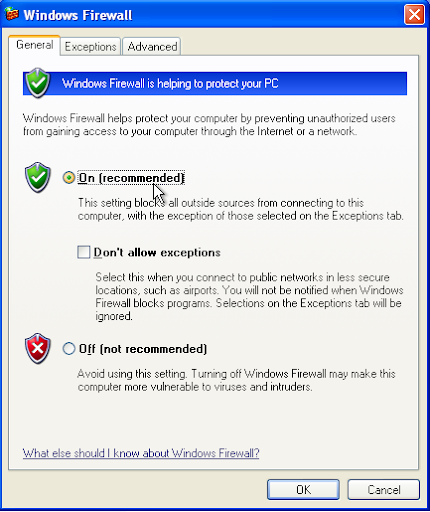
Luôn luôn bật tường lửa
7) Các lưu ý khác
- Khi cài đặt HĐH, với Windows thì nên chọn chế độ NTFS để HĐH của bạn được bảo mật nhất:
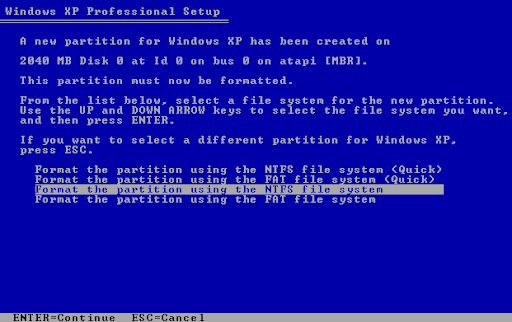 Nên Format ở dạng NTFS
Nên Format ở dạng NTFS
MẸO: Với USB hoặc ổ gắn ngoài chúng ta cũng nên format ở chế độ NTFS
- Ngay sau khi cài đặt Windows chúng ta cần thực hiện:
+ Tắt ngay chế độ System Restore
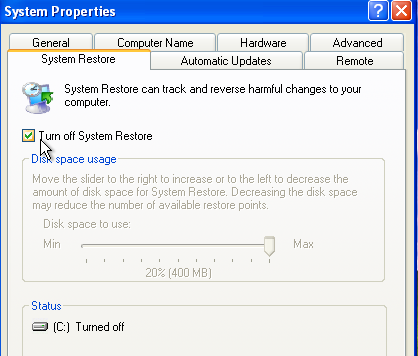 Tắt System Restore
Tắt System Restore
+ Tắt chế độ tự động chạy ứng dụng
II) Cách diệt những Virus cứng đầu
1) Trước tiên các bạn phải bật Autoupdate như đã nói ở bước 4 phần I. Như vậy những bản vá sẽ được thực hiện cho HĐH của bạn khỏe hơn.
2) Sau đó các bạn dùng phần mềm xóa sạch những file rác, file nguy hiểm bằng tay hoặc phần mềm CCleaner.
 Xóa các file lây nhiễm nguy hiểm
Xóa các file lây nhiễm nguy hiểm
MẸO: Trường hợp file bị ẩn hoặc không có thể xóa được thì các bạn thực bằng cách vào Winrar hoặc Total Commander để xử lý. Nếu vẫn không được thì các bạn vào Run từ Start rồi gõ CMD và nhập lệnh sau:
cd
del /a:h /f c:hello.*
(hello.* là những file mà có tên hello nhưng có phần mở rộng khác nhau: Những file mà bạn nghi là virus)
Tiếp theo, xóa luôn virus autorun:
del /a:h c:autorun.inf | md c:autorun.inf
Tiếp tục chuyển sang phân vùng còn lại (ổ D, E ...) và thực hiện 2 việc trên.
3) Tiếp đến các bạn tìm những service lạ và Disable. Cũng liên quan đến các dịch vụ chạy tự động, các bạn cần phải kiểm tra Run trong Registry để xóa những tiến trình lạ.
 Xóa những khóa tạo ra tiến trình chạy tự động
Xóa những khóa tạo ra tiến trình chạy tự động
MẸO: Cũng trong thanh ghi, khi đã phát hiện ra file cần xóa, chúng ta xóa file Virus trong thanh ghi:
Cwindowssystem32> regsvr32 /u hello.dll
4) Diệt Conficker
http://www.spywareremove.com/download/cfremover.exe
5) Diệt các virus chạy nền
http://www.ansav.com/get.php?f=ansav-beta-setup.exe
6) Diệt Virus Stuxnet (Win32.Worm.Stuxnet)
http://tinyurl.com/39a2jyt
7) Diệt hầu hết các Virus khác
http://hotfile.com/dl/45012457/bc50ace/AntiVirus.All.rar.html
http://support.kaspersky.com/viruses/utility
8) Sử dụng các bộ đĩa CD diệt virus, cứu hộ từ nhà sản xuất
Đây là giải pháp rất hữu ích vì nó diệt hầu hết các Virus từ môi trường DOS, đảm bảo cho hệ thống của bạn được sạch sẽ hơn, khỏe mạnh hơn.
+ Bộ đĩa diệt Virus, cứu hộ mới nhất của Bitdefender [File size: 319 MB]
http://rescuedisk.kaspersky-labs.com/rescuedisk/updatable/kav_rescue_10.iso
+ Bộ đĩa diệt Virus, cứu hộ mới nhất của Kaspersky [File size: 198 MB]
http://download.bitdefender.com/rescue_cd/bitdefender-rescue-cd.iso
Phần lớn "Bệnh từ miệng mà ra, Virus từ nguồn vào". Bằng cách kiểm soát nguồn vào chặt chẽ với những nhận thức bảo mật liên tục cập nhật và tinh chỉnh, phòng ngừa tốt kết hợp với những phần mềm diệt Virus hiệu quả thì bạn ít phải lo lắng về việc "nhiễm Virus" cho PC của mình. Trong khuôn khổ giới hạn của bài viết, tác giả chỉ có thể giới thiệu được tới các bạn những lưu ý quan trọng nhất khi vận hành, sử dụng như ở trên. Chúc các bạn luôn có PC NHANH, SẠCH, KHỎE !